
- •Inhalt
- •1. Einleitung
- •1.1 Allgemeine Merkmale
- •1.2 Systemkonfiguration
- •1.3 Einsetzbare Steuerungen
- •2.1 Systemvoraussetzungen
- •3. Wie Sie die Hilfe gezielt verwenden
- •3.3 Menüpunkt „Hilfe“
- •3.3.2 Index-Register
- •3.3.3 Suchen-Register
- •3.3.5 Inhaltsverzeichnis im Fenster „Visual Logic Support“
- •4. Was Sie vor dem Programmieren wissen sollten
- •4.1 Was Sie auf dem Bildschirm sehen
- •4.4 Was im Programmiermodus möglich ist
- •4.6 Wozu Sie den Monitorbetrieb nutzen können
- •5. Welche Befehle die Menüleiste bietet
- •5.1 Befehle im Menü „Datei“
- •5.2 Befehle im Menü „Editieren“
- •5.3 Befehle im Menü „Anzeigen“
- •5.4 Befehle im Menü „Einfügen“
- •5.5 Befehle im Menü „Extra“
- •5.6 Befehle im Menü „Suchen“
- •5.7 Befehle im Menü „CPU“
- •5.9 Optionen
- •5.10 Fenster
- •5.11 Hilfe
- •6.1 Erstellen Sie eine neue Datei
- •6.2 Komponenten (Icons) zur Programmierung
- •6.2.1 Funktionsblockdiagramm (FBD)
- •6.2.2 Eingänge
- •6.2.3 Ausgänge
- •6.2.4 Funktionstasten
- •6.2.5 System-Bits
- •6.2.6 Steuer-Bits
- •6.2.7 Logikfunktionsblöcke
- •6.2.8 Funktionsblöcke
- •6.2.9 Benutzerdefinierte Funktionsblöcke
- •6.3.1 So ordnen Sie Icons an
- •6.3.2 Wie Sie Icons verschieben können
- •6.3.3 Wie Sie Icons löschen können
- •6.4 Wie Sie Icons untereinander verbinden (Verdrahtung)
- •6.4.2 Strompfad zum Verbinden von Icons
- •6.6.1 Wählen Sie einen Ausgang (Schritt 1)
- •6.6.2 Wählen Sie Funktionsblöcke aus den Auswahllisten aus (Schritt 2, 3)
- •6.6.3 Wählen Sie eine Konfiguration der Funktionsblöcke (Schritt 4)
- •6.6.4 Einfügen einer Logikfunktion (Step 5)
- •6.6.6 Parametereinstellung (Schritt 7)
- •6.6.7 Funktionsprüfung (Schritt 8)
- •6.7 Display-Manager
- •6.8 Wie Sie benutzerdefinierte Funktionsblöcke erstellen
- •6.8.1 Wie Sie einen benutzerdefinierten Funktionsblock exportieren können
- •6.8.2 Wie Sie einen benutzerdefinierten Funktionsblock importieren können
- •6.9.1 Anpassung der Farbe
- •6.9.2 Benutzerdefinierte Icons
- •7.2.1 Anpassung der Farbe
- •7.2.2 Benutzerdefinierte Icons
- •7.3 Erstellen Sie Grafiken über die Grafikwerkzeugleiste
- •7.3.1 Bewegen Sie Grafiken und verändern Sie deren Größe
- •7.3.2 Verändern Sie Linienfarben und Füllfarben
- •7.3.3 Verändern Sie die Linienstärke
- •7.4 Display-Anzeige
- •8. Nutzen Sie den Simulationsbetrieb
- •8.1.1 Ein-/Ausgangs-Icons
- •8.1.2 Strompfade
- •8.1.3 Funktionsblock
- •8.2 Wie Sie den Simulationsbetrieb starten
- •8.4 Wie Sie die Parameter der Funktionsblöcke ändern
- •8.5 Wie Sie den Simulationsbetrieb beenden
- •9.1 Übertragung des Programms zur Steuerung
- •9.2 Übertragung des Programms zum PC
- •10. Monitoring
- •10.1.1 Ein-/Ausgangs-Icons
- •10.1.2 Strompfade
- •10.1.3 Funktionsblock
- •10.2 Wie Sie das Monitoring starten
- •10.4 Wie Sie die Parameter der Funktionsblöcke ändern
- •10.5 Wie Sie den Überwachungsbetrieb (Monitoring) beenden
- •11.2 Systemkonfiguration
- •11.3 Kabelbelegung
- •11.4 Vorkonfigurierte Modems
- •11.5.1 Modem-Einstellungen
- •11.5.2 Initialisierung des Modems über die Software
- •11.6 Überprüfung der Verbindung von PC und Modem (Konfigurationstest)
- •11.7 Modemverbindung über Telefon
- •11.8 So können Sie Daten übertragen
- •11.9 Telefonverbindung trennen
- •13.2.2 Aktiv/Passiv-Zustand
- •Index
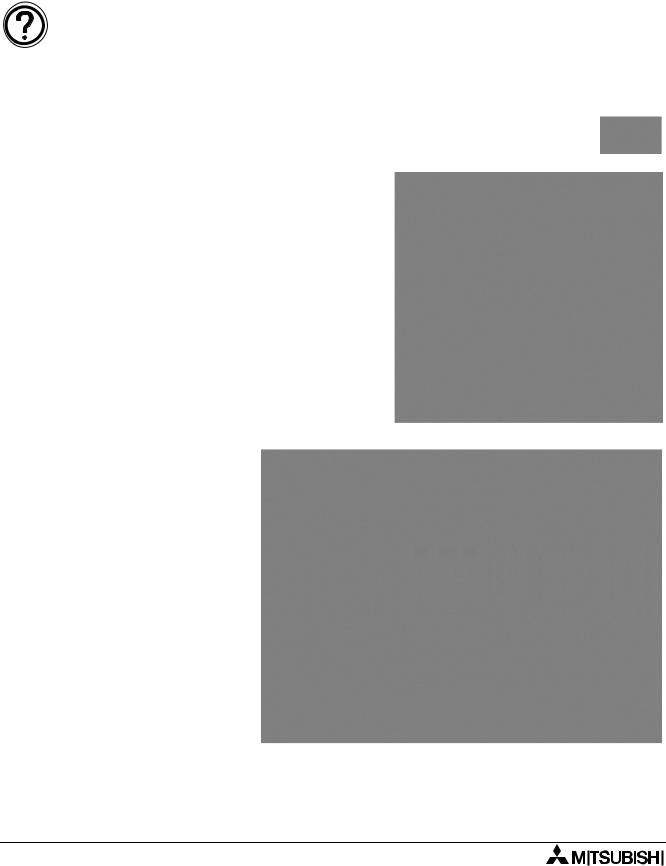
Wie Sie das FBD-Fenster nutzen 6 |
ALPHA- & ALPHA XL-Steuerung |
6.8Wie Sie benutzerdefinierte Funktionsblöcke erstellen
Sie können die benutzerdefinierten Funktionsblöcke aus den vorhandenen Funktionsblöcken zusammensetzen.
HINWEIS
Wenn Sie ein Programm aus der ALPHA-Steuerung der α -Serie auslesen, werden zur Darstellung im AL-PCS/WIN-EU nur die vordefinierten Funktionsblöcke verwendet. Die benutzerdefinierten Funktionsblöcke sind für das Programm nicht registriert.
So registrieren Sie benutzerdefinierte Funktionsblöcke
1)Klicken Sie auf das Werkzeug „User func“ aus der Anwenderfunktionswerkzeugleiste. Es öffnet sich ein Dialogfenster zur Einstellung der Parameter.
2)Stellen Sie die Parameter des neu zu definierenden Funktionsblock ein.
3)Ordnen Sie die entsprechenden Icons für den neuen Funktionsblock an.
4)Verbinden Sie die einzelnen Funktionsblöcke.
5)Einstellung der Parameter der angeordneten Funktionsblöcke
6-34
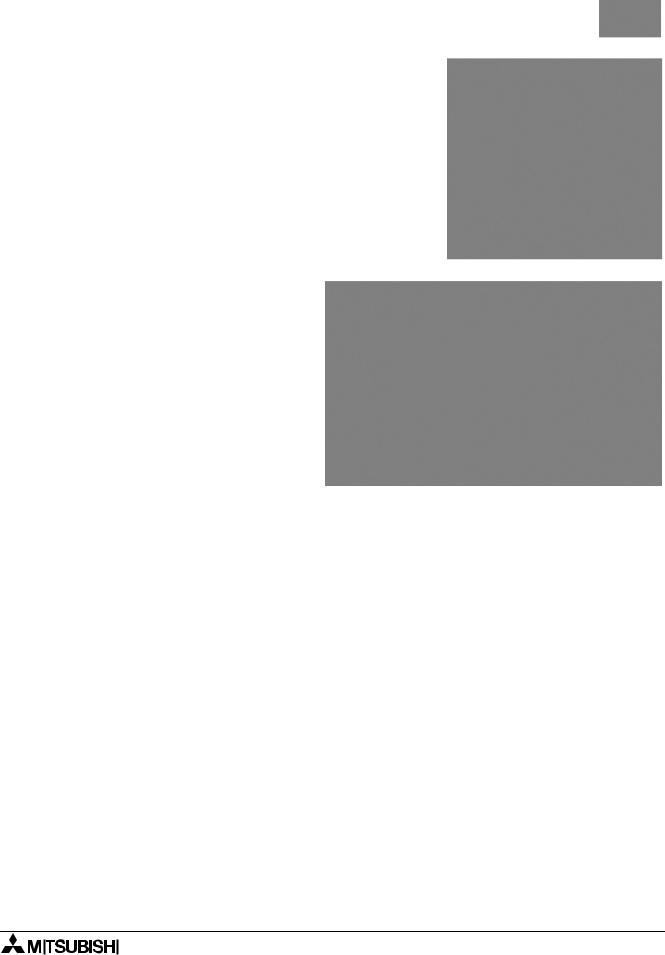
ALPHA- & ALPHA XL-Steuerung |
Wie Sie das FBD-Fenster nutzen 6 |
6)Ist die Funktion über die vorhandenen Funktionsblöcke definiert, registrieren Sie die neue Funktion, indem Sie auf das Icon „User Func Registration“ klicken.
7)Definition der Icons für den EINund AUS-Zustand des neuen Funktionsblocks
Tabelle 6.8: Daten der Grafik
|
|
|
|
|
|
Daten |
|
|
Dateiformat |
Bitmap |
|
|
|
|
|
|
Größe |
36 × 36 Pixel |
|
|
|
|
|
|
Farbanzahl |
16 oder 256 Farben |
|
|
|
|
|
|
|
|
|
•Klicken Sie auf die Schaltfläche Durchsuchen...
•Es öffnet sich das Dialogfenster „Öffnen“. Wählen Sie die entsprechenden Bitmap-Dateien für die Icons des EINund AUS-Zu- standes aus. Klicken Sie auf die Schaltfläche Öffnen, um Ihre Auswahl zu bestätigen.
Nachdem Sie die Auswahl der Bit- map-Dateien bestätigt haben, erstellt die AL-PCS/WIN-EU die Dateien:
*_ON.bmp und *_OFF.bmp. Dabei steht der Asterisk „*“ für den Namen des benutzerdefinierten Funktionsblocks.
8)Klicken Sie im Dialogfenster „Anwenderfunktion Registrieren“ auf die OK-Schaltfläche, um die Registrierung des Funktionsblocks zu beenden.
Bei der Registrierung eines benutzerdefinierten Funktionsblocks werden drei Dateien (*.ruf, *_ON.bmp und *_OFF.bmp) erstellt, die in den folgenden Verzeichnissen gespeichert werden.
Tabelle 6.9: Dateien des benutzerdefinierten Funktionsblocks
|
|
|
|
|
|
Dateiname |
Verzeichnis |
Beschreibung |
|
|
|
„Verzeichnis, in dem die AL-PCS/WIN-EU |
Datei, in der die Informationen |
|
|
*.ruf |
installiert ist“\Library\UserFunc |
zum Funktionsblock gespeichert |
|
|
|
(z. B. C:\Programme\Alvls-G\Library\UserFunc) |
ist |
|
|
|
|
|
|
|
|
„Verzeichnis, in dem die AL-PCS/WIN-EU |
Datei, in der die Grafik des EIN- |
|
|
*_ON.bmp |
installiert ist“\Library\Bitmap |
Zustands des Funktionsblocks |
|
|
|
(z. B. C:\Programme\Alvls-G\Library\Bitmap) |
gespeichert ist |
|
|
|
|
|
|
|
|
„Verzeichnis, in dem die AL-PCS/WIN-EU |
Datei, in der die Grafik des AUS- |
|
|
*_OFF.bmp |
installiert ist“\Library\Bitmap |
Zustands des Funktionsblocks |
|
|
|
(z. B. C:\Programme\Alvls-G\Library\Bitmap) |
gespeichert ist |
|
|
|
|
|
|
|
|
|
|
|
Das „*“ steht für den Namen des benutzerdefinierten Funktionsblocks.
6-35
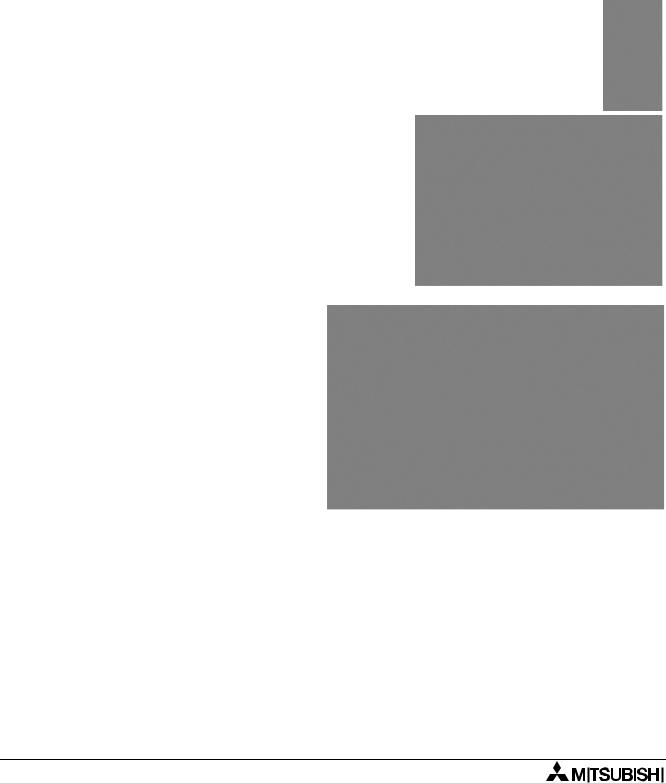
Wie Sie das FBD-Fenster nutzen 6 |
ALPHA- & ALPHA XL-Steuerung |
6.8.1Wie Sie einen benutzerdefinierten Funktionsblock exportieren können
Ein benutzerdefinierter Funktionsblock steht nur für das Programm zur Verfügung, in dem er registriert wurde. Möchten Sie den Funktionsblock auch in anderen ALPHA-Programmen verwenden, so muss er exportiert werden. Sie können die exportierte Datei auch auf andere PCs transferieren, auf denen die AL-PCS/WIN-EU installiert ist. Der Funktionsblock steht Ihnen nach dem Import der entsprechenden Dateien auch dort für Ihre ALPHA-Programme zur Verfügung.
Vorgehensweise
1)Markieren Sie das Icon des Funktionsblocks, um ihn zu exportieren.
2)Wählen Sie aus dem Menü Datei den Eintrag
Registrierte Anwenderfunktion Exportieren aus.
3)Es öffnet sich das Dialogfenster „Export Registered User Func“. Wählen Sie den Ordner, in dem die Dateien der benutzerdefinierten Funktionsblöcke gespeichert sind aus. Geben Sie den entsprechenden Dateinamen ein und betätigen Sie die Schaltfläche Speichern.
Die Dateien *.ruf, *_ON.bmp und *_OFF.bmp müssen im gleichen Ordner gespeichert werden. Dabei steht der Asterisk „*“ für den Namen des registrierten Funktionsblocks.
6-36
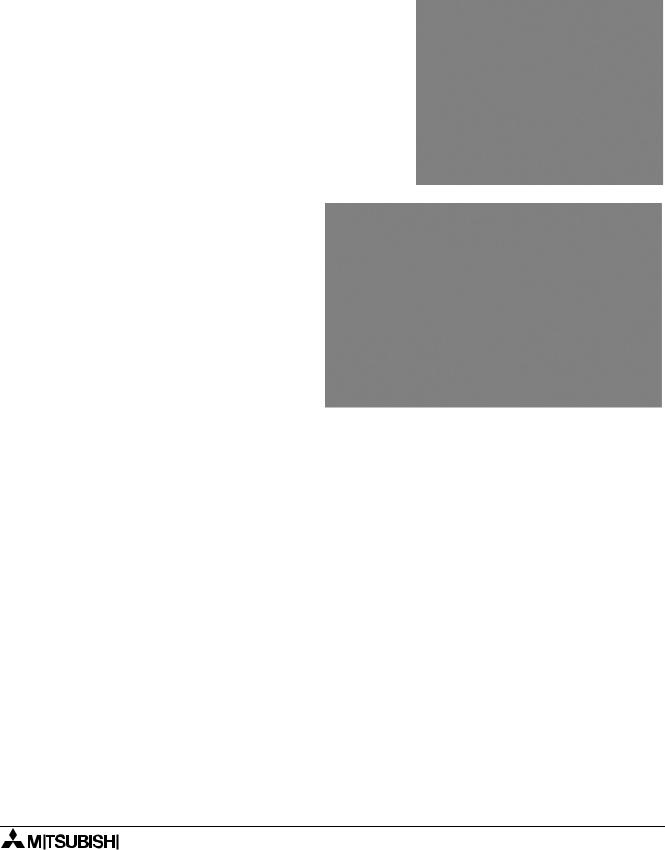
ALPHA- & ALPHA XL-Steuerung |
Wie Sie das FBD-Fenster nutzen 6 |
6.8.2Wie Sie einen benutzerdefinierten Funktionsblock importieren können
Die exportierten Dateien des benutzerdefinierten Funktionsblocks können aus dem Ordner importiert werden, in den sie exportiert wurden.
Vorgehensweise
1)Wählen Sie aus dem Menü Datei den Eintrag
Registrierte Anwenderfunktion Importieren aus.
2)Es öffnet sich das Dialogfenster „Import Registered User Func“. Wählen Sie den Ordner, in dem die exportierten Dateien der benutzerdefinierten Funktionsblöcke gespeichert sind aus. Geben Sie den entsprechenden Dateinamen ein und betätigen Sie die Schaltfläche
Öffnen.
0
Die Dateien *.ruf, *_ON.bmp und *_OFF.bmp müssen im gleichen Ordner gespeichert werden. Dabei steht der Asterisk „*“ für den Namen des registrierten Funktionsblocks.
6-37
